Az internet böngészésekor számos fényképátméretezőt találhat. A helyzet az, hogy nem mindegyik működik hatékonyan és adnak kiemelkedő eredményeket, különösen a képek átméretezésében. Ezenkívül egyes programok nem tartalmaznak további funkciókat. Most, ha népszerű és hatékony eredményeket keres, a FastStone fotóátméretező nem hagyhatja el a lehetőségeit.
Ez az asztali program biztosítja a szükséges szolgáltatásokat és funkciókat, amelyekre szüksége lesz a fényképekkel kapcsolatos problémák javításához. Át kell méretezned egy fényképet ezzel az eszközzel? Igen! Ez az egyik ajánlott eszközünk. Mégis van néhány dolog, amire figyelnie kell ennél az eszköznél. Tudjon meg többet a FastStone fénykép átméretező a következő részek elolvasásával.
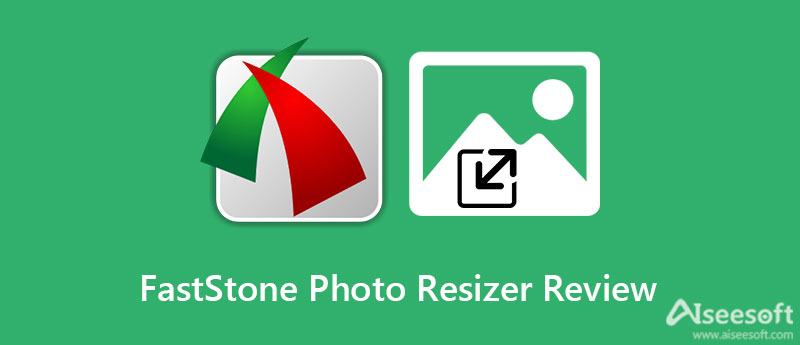
Ha azt kérdezi, a FastStone átméretezi a fényképeket? Igen. A FastStone különféle alkalmazásokat tartalmaz a fényképek szerkesztéséhez. Képnézegetőt, rögzítést, maximális nézetet és fényképátméretezőt kínál. Mindegyik program teljesen működőképes és többcélú. Arra számíthat, hogy azt csinálja, amit mond, miközben nagyszerű kiegészítő funkciókat kínál a teljes felhasználói élmény érdekében.
Másrészt a FastStone Photo Resizer lehetővé teszi a fényképek átméretezését. Ezenkívül ezzel az eszközzel konvertálhatja a képeket a kívánt képformátumra. Ezen kívül lehetővé teszi a kép kivágását, színmélységének módosítását és vízjelek hozzáadását a képhez. Ezen túlmenően támogatja a kötegelt feldolgozást, hogy erőfeszítést és időt takarítson meg több fénykép egyidejű kezelésekor.
A FastStone fényképátméretező egy hasznos eszköz, különösen a fényképek méretének megváltoztatásához. Ezenkívül olyan funkciókat kínál, mint a konvertálás, az előnézet és a fájl átnevezése. Ezenkívül támogatja a többszálú, mappa- és nem mappastruktúrát. Az eszközhöz tartozik egy hordozható eszköz, amelyet egy flash meghajtón hordozhat a fájlok egyszerű áttelepítése érdekében. Tanuljuk meg a FastStone fényképátméretező használatát az alábbi egyszerűsített irányelvek elolvasásával.
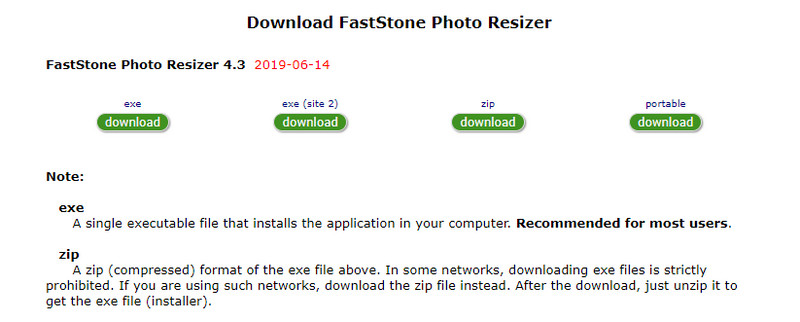
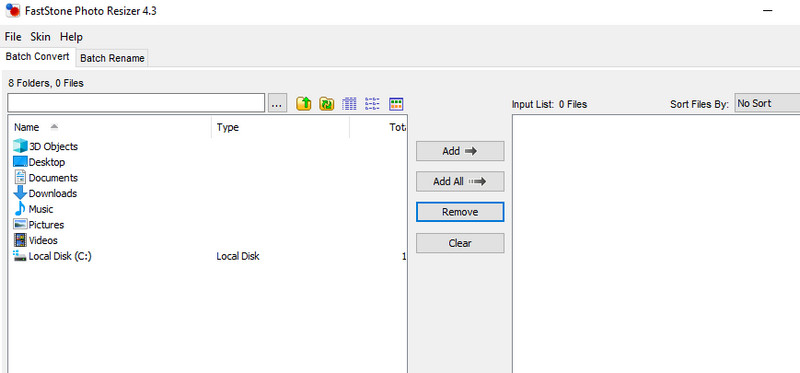
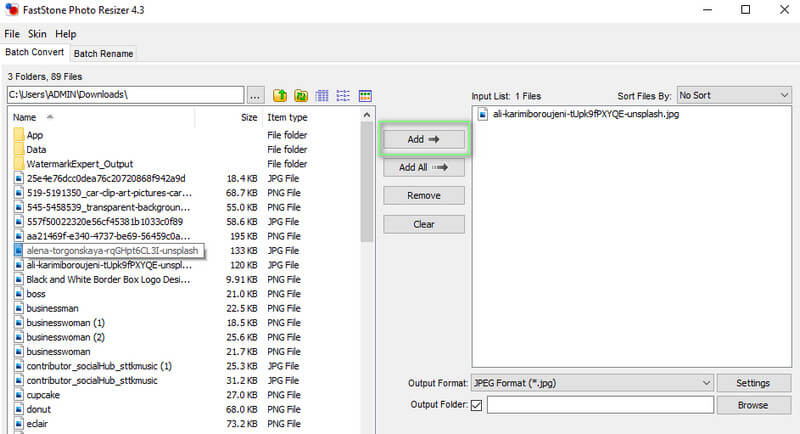
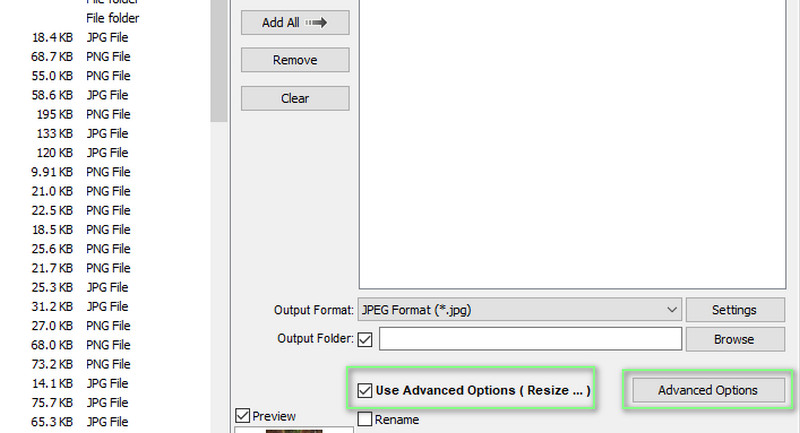
További: Ha automatikusan szeretné átméretezni a képet, a kocsi A fent bemutatott opció automatikusan átméretezi a képet. Ha nem ezt a dimenziót szeretné elérni, érintse meg ismét a változtatások visszaállításához.
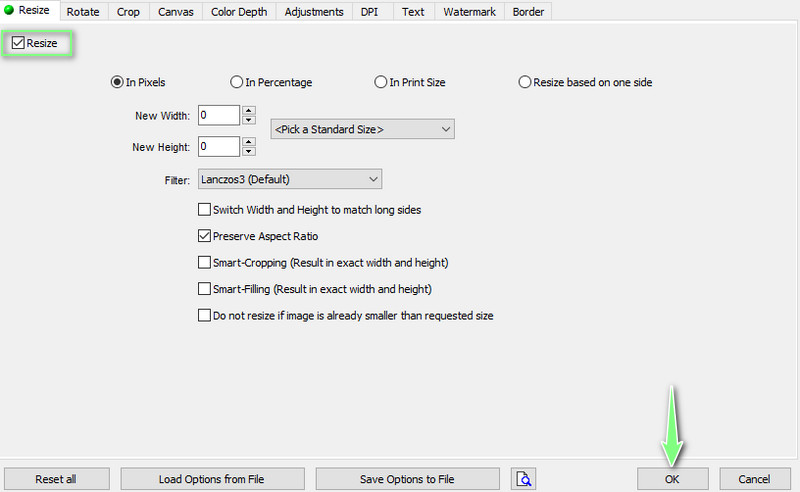
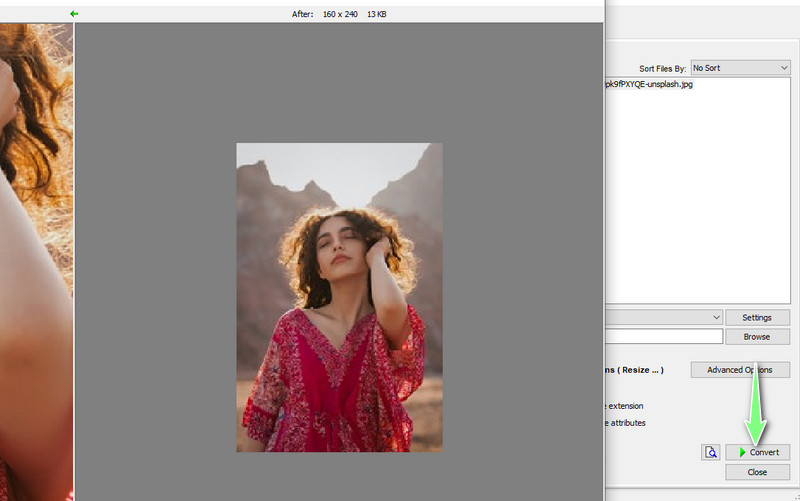
Vannak esetek, amikor az eszköz nem működik a sérült vagy hiányzó futtatható fájl miatt. Más szóval, a problémák a program EXE fájljában vannak. Ez az oka annak, hogy nem tud végigmenni az indításon. A problémákat a következő módszerekkel javíthatja ki.
Vannak olyan esetek is, amikor egyes FSResizer.exe fájlok nem találhatók a rekordjukban. Ebben az esetben kérhetik, hogy rögzítsék az adatbázisukban, vagy további segítségért forduljanak a FastStone Softhoz.
Ha a fénykép átméretezésének fő célja, hogy éles és jó minőségű legyen, Aiseesoft Image Upscaler Online a FastStone fotóátméretező kiváló alternatívája. Bonyolult beállításainak köszönhetően lehetséges a fényképek javítása és az elmosódott képek javítása. Az eszköz vissza tudja állítani az elveszett textúrákat, színeket, pixeleket és részleteket a fényképről. Ami nagyszerű ebben az eszközben, az az, hogy híres egy ilyen eljárásról, amely mind a nyomtatás, mind a webes fényképek finomítását végzi.
Ezenkívül az eszköz különféle képformátumokat támogat. Ez magában foglalja a JPG, BMP, JPEG, TIFF stb. formátumokat. Emellett az eszköz jól működik különféle böngészőkkel. Reklám- és rosszindulatú programoktól is mentes, ha aggódik eszköze biztonsága miatt. Másrészt itt van egy alternatíva a FastStone fényképátméretező oktatóanyaghoz, amelyre hivatkozhat.
Először indítsa el bármelyik elérhető böngészőt a számítógépén. Ezután navigáljon a program fő felületén úgy, hogy beírja a hivatkozást a böngésző címsorába.
Ezután kattintson a főablak Kép feltöltése gombra, és tallózzon a fájlmappában. Miután megtalálta a képet, kattintson rá duplán a programba való betöltéshez. Opcionálisan kiválaszthat egy nagyítási szintet a folyamat megkezdése előtt.
A kép feltöltésekor a program automatikusan átméretezi és felnagyítja a képet előzetesen a beállított nagyításnak megfelelően. Ha az eredmény nem kielégítő, módosíthatja a nagyítási szintet, amíg el nem éri a kívánt eredményt.
A fenti lépések végrehajtása után töltse le a szerkesztett fotót a Mentés gombra kattintva. A kimenet a számítógépe letöltési mappájában található.
A FastStone képátméretező ingyenes?
Igen. A FastStone képátméretező ingyenes, de nem teljesen. Próbanappal jár; amikor véget ér, fizetnie kell a program használatának folytatásához.
Használhatom a Faststone fotóátméretezőt Macen?
Sajnos a FastStone termékek csak Windows felhasználók számára érhetők el. Még nincs Mac verziója.
A Windows 10 rendelkezik képátméretezővel?
Igen. Számos program használható a képek átméretezésére Windows 10 rendszeren. Használhat olyan eszközöket, mint a Pain és a Microsoft Image Resizer.
Következtetés
Ha csökkenteni vagy növelni kell a fénykép méretét, FastStone fénykép átméretező egy kiváló program, amelyre támaszkodhat. Fentebb megismerheti a funkcióit, jellemzőit és az esetlegesen felmerülő problémákat, hogy előre felkészülhessen a megoldásra. És talán jó minőségű fényképeket szeretne megosztani az interneten. Ennek ellenére az Aiseesoft Image Upscaler Online egy praktikus program, amelyet használhat.
Kép átméretezése
Kép nagyítása minőségromlás nélkül Növelje a képméretet KB-ról MB-ra Hogyan lehet nagyítani JPG-t Hogyan lehet nagyítani a PNG-t Kép nagyítása nyomtatáshoz Kép átméretezése iPhone-on Kép átméretezése a PowerPointban Hogyan lehet átméretezni a képet Fénykép átméretezése a Facebookhoz Kép átméretezése a Wordben Hogyan lehet nagyítani a képet A logó átméretezése
A Video Converter Ultimate kiváló videó konverter, szerkesztő és javító, amellyel videókat és zenéket konvertálhat, javíthat és szerkeszthet 1000 formátumban és még sok másban.
100% biztonságos. Nincsenek hirdetések.
100% biztonságos. Nincsenek hirdetések.